13 Mai 2021 | 2 minutos • Ferramentas
Azure Boards - Queries - Parte I
Introdução
Ingrid Machado
Engenheira de computação, especialista em engenharia de software. Autora deste querido blog.
No post anterior, falei sobre como criar um projeto no Azure e fazer as configurações iniciais. Se você seguiu as instruções ou se já possui um projeto criado, vai ser possível acompanhar esse post na prática.
Como essa seção ficou um pouco extensa, dividi ela em três partes: hoje vou falar sobre o básico das queries, no próximo post falarei sobre como importar work items através de um arquivo de importação e vou fechar com um post com alguns exemplos de consultas.
Visão de queries
Acessando o menu “Boards – Queries” é possível acessar a tela com as queries do projeto:
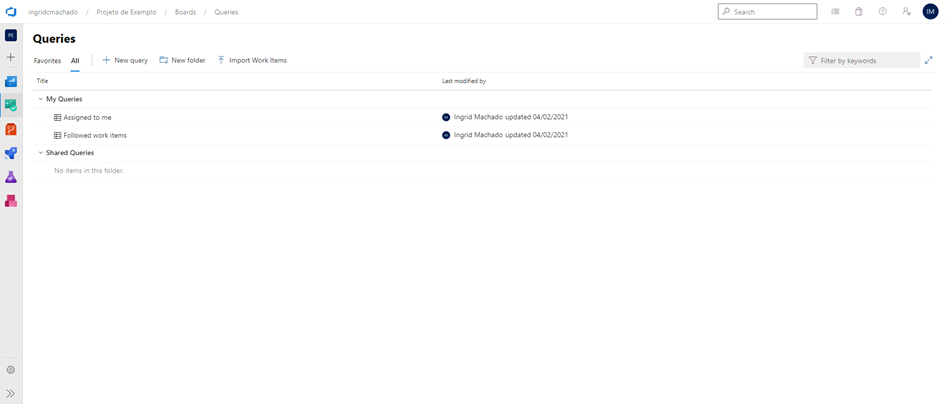
Selecionando a aba “All” temos os seguintes elementos na tela:
- New query: botão para criar query;
- New folder: botão para criar uma pasta;
- Import work items: botão para importar work items no projeto através de um arquivo CSV;
- My queries: queries privadas, que aparecem somente para o seu usuário;
- Shared queries: queries públicas, que são visíveis para todos os integrantes do projeto.
Editor de queries
Clicando em “New query” visualizamos o editor de queries do Azure:
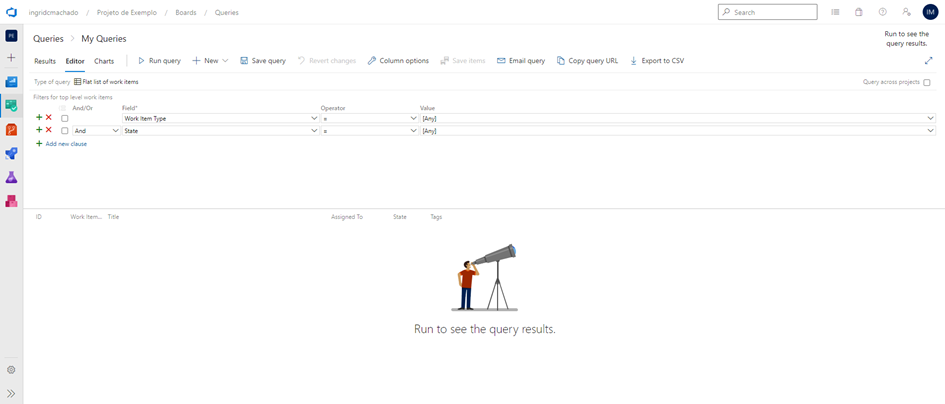
Como o projeto acabou de ser criado, precisamos criar alguns work items antes de executar as queries. Então primeiro vamos ver como criamos work items manualmente.
Criando work items manualmente
Relembrando o que falei no primeiro post, os work items possuem uma hierarquia e, para ilustrar melhor essa hierarquia, vou fazer um exemplo incluindo um Epic, 2 Features e 3 User Stories por Feature:
- Epic: Aplicativo
- Feature: Login
- User Story: Formulário de login
- User Story: Recuperação de senha
- User Story: Visualização de senha
- Feature: Lista de contatos
- User Story: Cadastro de contato
- User Story: Edição de contato
- User Story: Remoção de contato
- Feature: Login
Dos work items listados, somente 3 serão criados manualmente.
No menu “Boards – Backlog”, na visão de Epics (seleção no menu superior à direita), clique em “New Work Item” e crie o Epic “Aplicativo”:
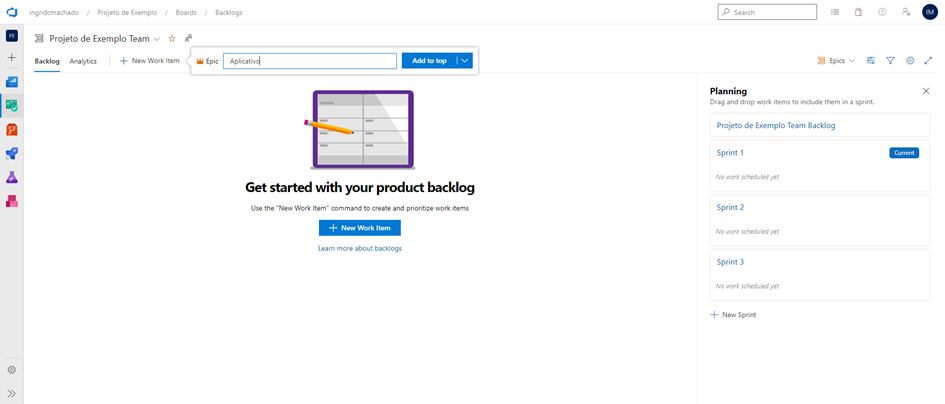
Para criar a Feature, basta clicar no “+” à esquerda do Epic e para criar a User Story basta fazer a mesma coisa na linha da Feature. O “+” sempre cria o work item que é filho direto ou oferece um menu de opções para o caso de existir mais de um tipo de work item filho. Fazendo 3 work items de exemplo, o seu Backlog deve ficar assim:
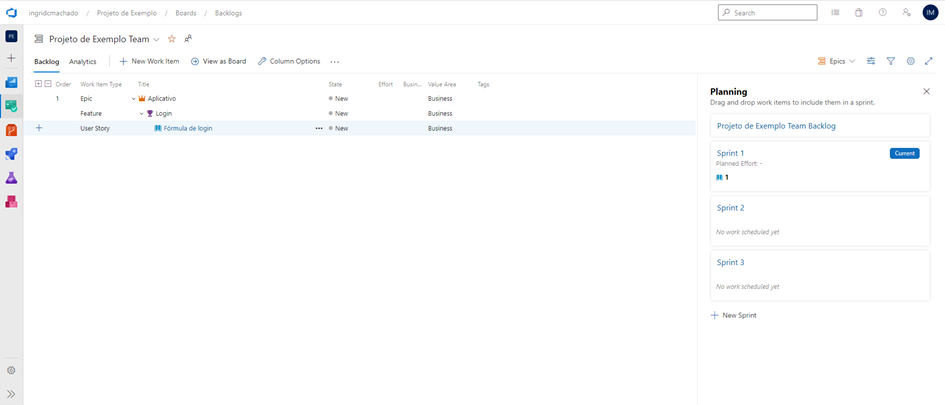
Note que deixei o nome da User Story incorreto, para usar como exemplo de edição dentro do arquivo de importação.
Retornando para o editor de queries, os 3 work items criados devem ser exibidos ao clicar em “Run query”:
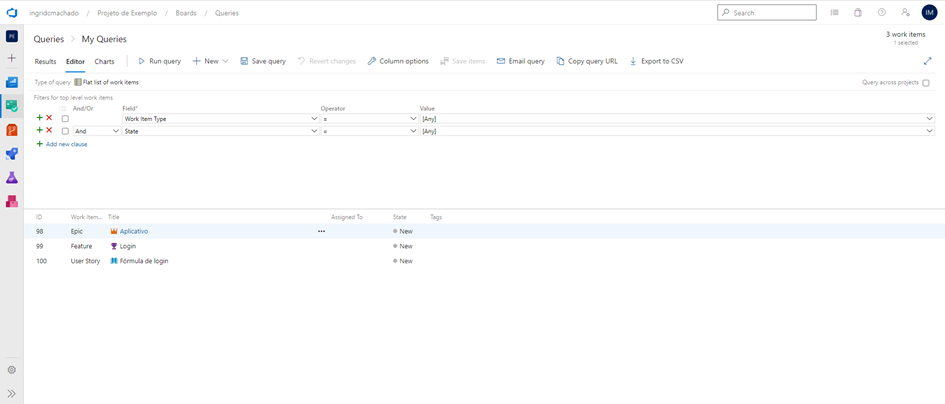
Essa query padrão procura por todos os tipos de work items no projeto (Work Item Type = [Any]), em qualquer status (State = [Any]).
Aqui entendemos o básico das queries. Nos próximos posts, veremos como importar work items através de um arquivo de importação, além de alguns exemplos de consultas.
Até a próxima!
O link do post foi copiado com sucesso!Mais conteúdos de Ingrid Machado

08 Jul 2024 • Ferramentas
Control Chart do Jira
Dentro do Jira, existem diversos relatórios que podem ser usados para analisar o desempenho do time. Um dos que costumo usar para fazer o acompanhamento semanal de métricas é o Control Chart. Com e...
4 minutos
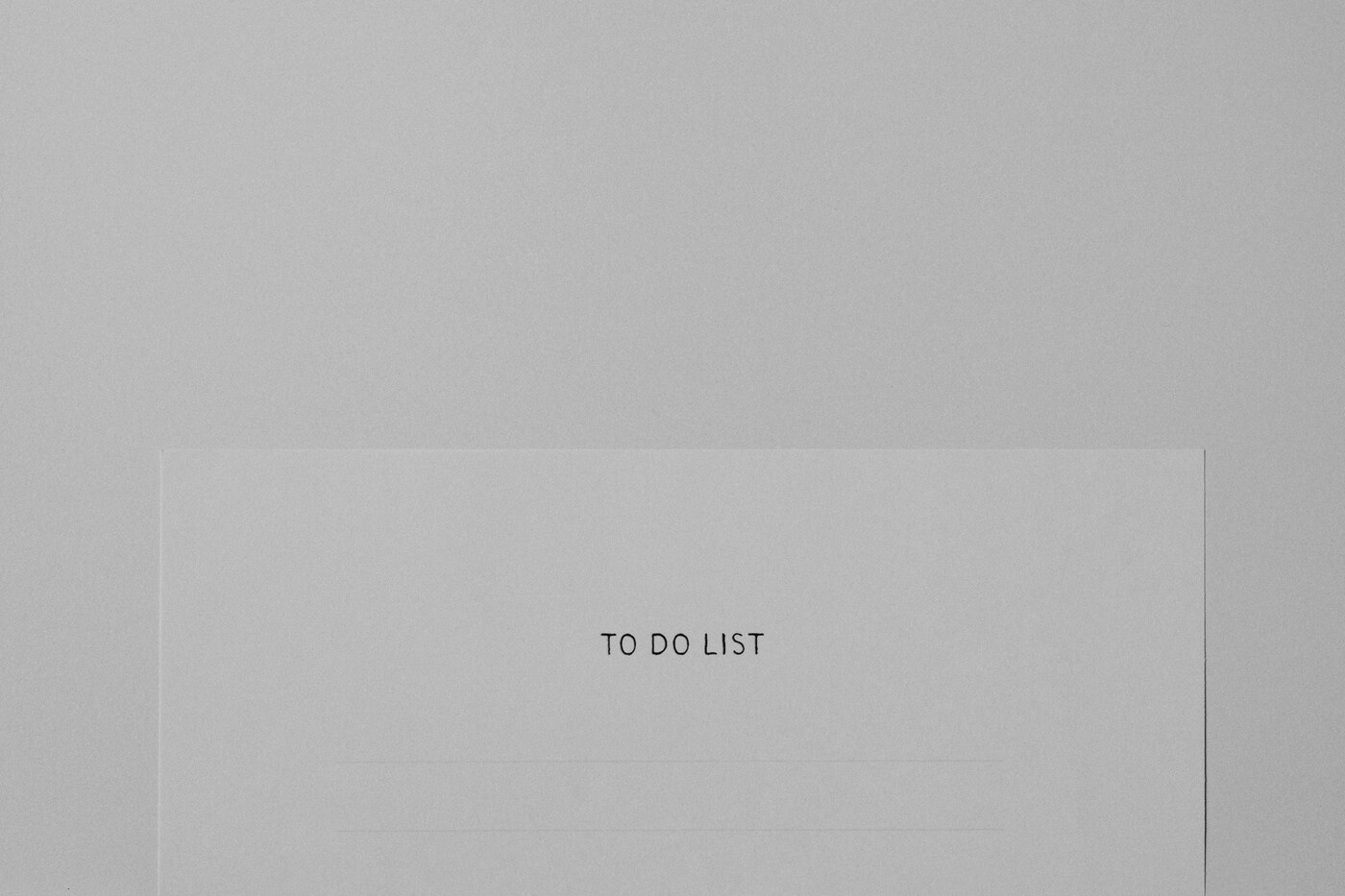
20 Mai 2024 • Ferramentas
Microsoft To Do
O Microsoft To Do é uma ferramenta para gerenciamento de tarefas. Ele possui uma interface e funcionalidades simples que, até o momento, considero suficientes para a minha organização diária. Por ...
12 minutos

28 Nov 2022 • Ferramentas
Sistema de gestão de conteúdo - Construção - Parte 2
Este post é a terceira parte da explicação sobre como criei o meu projeto para o Coda Doctorate. Para entender o processo por completo, recomendo que inicie a leitura pelo post com a primeira pa...
5 minutos
